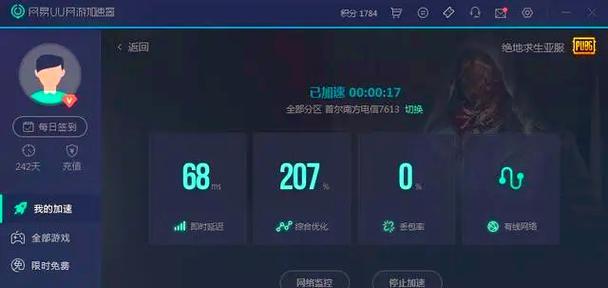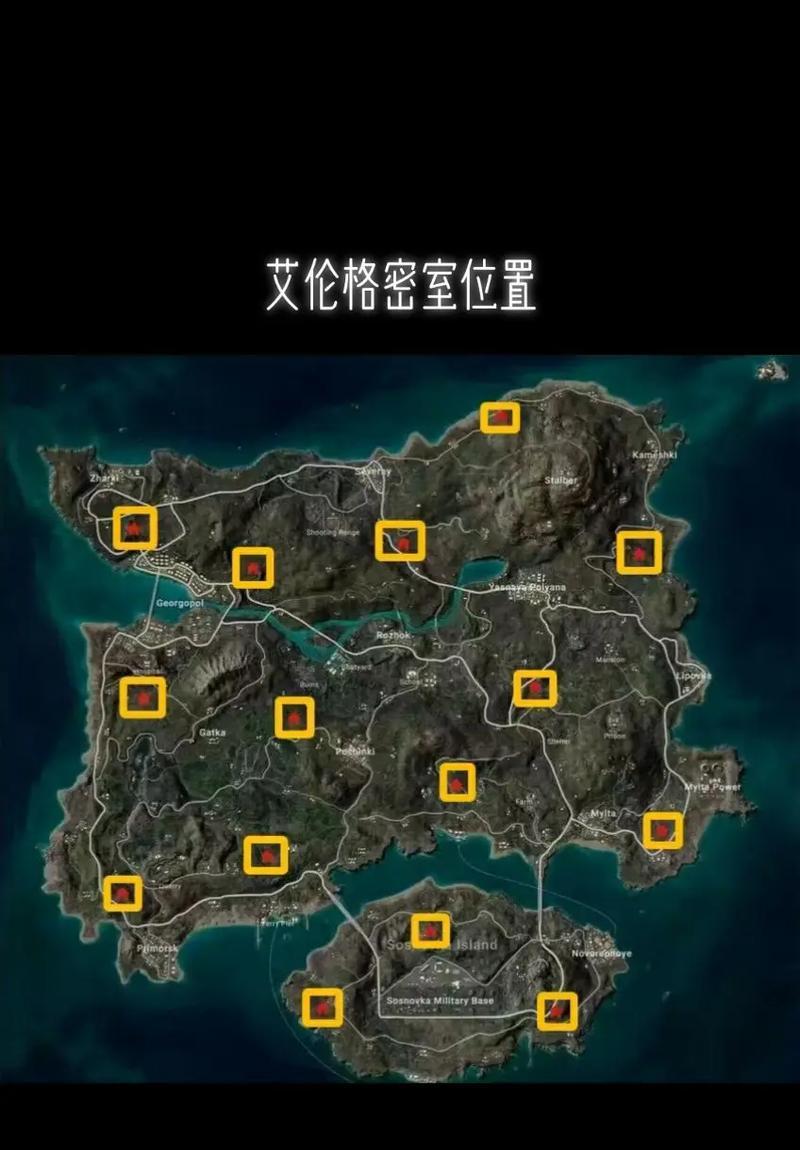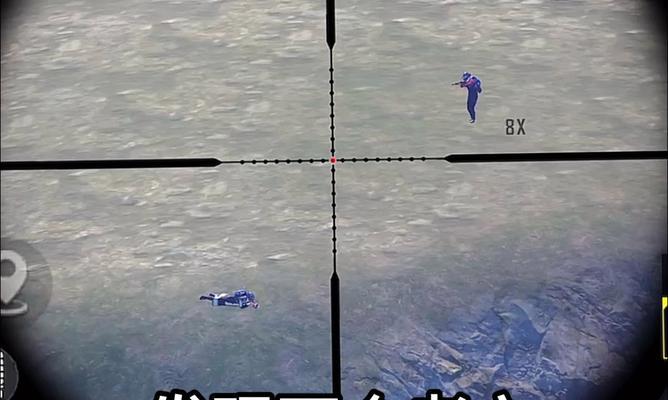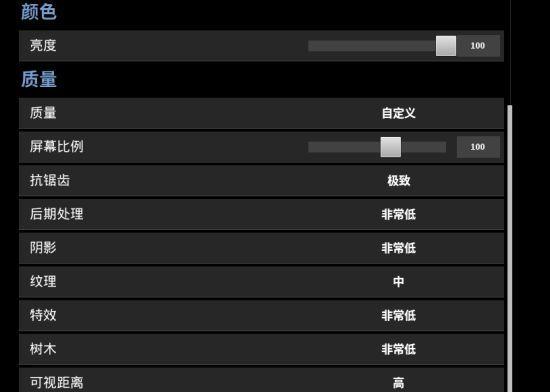《绝地求生》是一款风靡全球的生存射击游戏,深受广大玩家喜爱。但不少玩家在游戏中或退出时遇到了黑屏问题,这不仅影响了游戏体验,更让人头疼。不用担心,接下来将为你提供详细且全面的解决方案,帮助你彻底解决退出游戏黑屏的问题。
一、检查显卡驱动更新情况
显卡驱动过时或损坏是导致游戏黑屏的常见原因。请按照以下步骤进行检查和更新:
1.打开设备管理器,找到显示适配器。
2.右键点击你的显卡,选择“更新驱动程序”。
3.选择自动搜索更新的驱动程序软件。
4.如果找到更新,请按照提示安装。
可以访问显卡制造商的官方网站,手动下载最新的驱动程序进行安装。
二、优化游戏设置
有时游戏内部设置过高也可能导致黑屏现象,尤其是对于显卡性能要求较高的游戏。以下是一些优化设置的步骤:
1.在游戏主界面中,选择“设置”。
2.将图形设置调至中等或较低。
3.确保关闭垂直同步(V-Sync)选项。
4.调整分辨率至适合你的显示器。
检查是否有游戏补丁或更新未安装,及时进行更新。
三、清理系统垃圾和不必要的启动项
系统中积累的垃圾文件和开机启动的多余程序会占用大量系统资源,影响游戏运行。请按以下步骤进行系统优化:
1.使用系统自带的磁盘清理工具或第三方清理软件清理系统垃圾。
2.进入任务管理器,禁用不必要的启动项。
四、检查游戏文件的完整性
游戏文件损坏或缺失也会引起游戏黑屏,因此要确保游戏文件的完整性:
1.打开Steam客户端,找到《绝地求生》游戏库。
2.右键点击游戏,选择“属性”。
3.在本地文件标签页中,选择“验证游戏文件的完整性”。
Steam将自动检查并修复损坏的游戏文件。
五、使用兼容模式运行游戏
尝试以兼容模式运行游戏,特别是如果你的操作系统是较新的版本:
1.找到游戏的安装目录。
2.右键点击游戏的可执行文件,选择“属性”。
3.切换到“兼容性”标签。
4.勾选“以兼容模式运行这个程序”,选择一个较旧的系统版本,例如Windows7或Windows8。
5.点击“应用”并“确定”。
六、关闭背景程序
一些后台程序可能会与游戏冲突,造成黑屏。通过任务管理器结束不需要的后台程序:
1.按下`Ctrl+Shift+Esc`打开任务管理器。
2.查看“后台进程”标签。
3.找到并结束与游戏无关的程序。
七、检查电脑散热系统
电脑散热不良会导致硬件过热,从而引发游戏黑屏。定期清理电脑内部灰尘,并检查散热风扇是否工作正常。
八、重装游戏
如果以上步骤都无法解决问题,可能需要考虑重新安装游戏:
1.卸载当前的《绝地求生》游戏。
2.重启电脑后,重新从官方渠道下载安装最新版本。
九、考虑硬件问题
如果所有的软件解决方案都失败了,可能需要考虑硬件问题。请检查显卡、内存条是否稳定,或者考虑升级硬件。
十、用户疑问及实用技巧
常见问题解答
1.问:更新驱动后游戏还是黑屏怎么办?
答:首先确认驱动更新无误,然后尝试上述其他解决方案。如果问题依旧,可能需要检查显卡本身是否存在问题。
2.问:游戏黑屏后电脑卡死,强制关机有风险吗?
答:长时间无响应时,强制关机是可接受的选项,但频繁这样操作可能会损害系统。建议先尝试重启电脑。
实用技巧
1.定期清理电脑灰尘:保持电脑内部清洁,可以有效避免过热导致的黑屏问题。
2.游戏前关闭不必要的程序:确保有足够的系统资源供给游戏运行。
结语
通过以上步骤的详细指导,相信你已经能够有效解决《绝地求生》中遇到的退出游戏黑屏问题。遇到这类问题时,耐心按照步骤逐一排查,通常都能找到相应的解决方法。希望你能够顺利回归游戏,享受愉快的游戏时光。